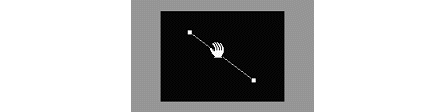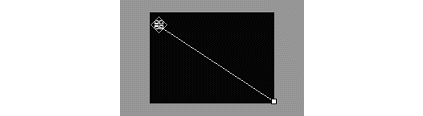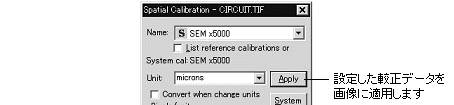|
Image-Pro |
サポート>Image-Pro plus 操作手順書>較正> | |
縦横比の較正-操作手順
注記: 画像に縦横比の較正をかけても、画像自体が変形されるわけではありません。較正の結果は、測定結果のデータに数値的に反映されますが、画像データ自体には影響を与えません。 縦横比の較正の手順は以下の通りです。 1. 画像を開き、"Calibration"(較正)コマンドのサブメニューから"Spatial"(空間較正)コマンドを実行し、"Spatial Calibration"(空間較正)ダイアログを開く。 2. "New"(新規)ボタンをクリックして新規較正データを作成し、"Name"(名前)欄に較正データの名前(較正データ名)をタイプする。 3. 画像取り込みデバイス(カメラなど)のピクセルの縦横の比率がわかっている場合は、"Aspect
Ratio"(縦横比の較正)欄で比率(X/Y)を設定する。例えば、カメラのピクセルが横(X):1.5に対して縦(Y):1の比率になっている場合は、欄に「1.5」と入力します。"Aspect
Ratio"欄に縦横比を直接タイプするか、または 4. (別の方法) 縦横の比率が不明で、かつ画像内に基準となるオブジェクト(正方形であることがわかっている対象物)が写っているときは、上の3.の手順の代わりに"Image"(画像で)ボタンをクリックし、画像内の基準オブジェクトを利用して較正を行なう。
"Image"ボタンをクリックすると"Aspect Ratio"(縦横比)ダイアログボックスが表示され、画像内に定義線が現れます。
マウスを使って定義線の位置・長さを調節し、定義線が画像上の方形オブジェクトの対角線になるようにして下さい。カーソルを定義線に当てるとカーソルが特殊な形になり、定義線全体や、その両端の点を移動できます。 定義線全体を移動するには、カーソルを定義線の中ほどに当て、カーソルが手の形になったら、定義線を所望の位置までドラッグします。
定義線の端点を移動したい場合は、まずカーソルを端点に当て、カーソルが四方向矢印の形になったら、所望の位置までドラッグします。
定義線の位置・長さを調節して、定義線の長さが方形の基準オブジェクトの対角線の長さと等しくなるようにして下さい。 "Aspect Ration"(縦横比)ダイアログボックスの"OK"ボタンをクリックします。 5. "Spatial Calibration"(空間較正)ダイアログボックスの"Apply"(適用)ボタンをクリックして、較正データを画像に適用する。
"Apply"ボタンをクリックすることにより、較正データが画像に適用されます。 これ以降、Image-Proの測定ツールで測定を行なうと、縦横比の較正データが測定結果に反映されます。 6. (任意)較正データを画像ファイル内に保存する。 較正データを画像データと共に画像ファイルに保存しておくと、そのファイルをImage-Proで開いたときは常に較正がかかった状態になります。 較正を保存しないと、較正データは画像を閉じた時点で消失しますので、画像を次回使用するときに、較正をやり直さなければなりません。 較正データを画像データと共に保存するには、"File"(ファイル)メニューの"Save As"(名前を付けて保存)コマンド実行し、「ファイルの種類」欄で"TIFF (TIF, TIFF)"を選択してから保存します(シーケンス画像の場合、ファイルの種類として"TIFF"もしくは"SEQ"を選択します)。 注記:空間較正データを画像データと共に保存できるのは、TIFF形式 (またはSEQ形式)で保存したときだけです。JPEG、BMP等、その他のファイル形式では較正データを画像ファイルに保存できませんので、ご注意下さい。 7. (任意)"Calibration"(較正)コマンドのサブメニューから"Save Active"(現在の較正値を保存)または"Save All"(全ての較正値を保存)を実行し、較正データに名前を付けて較正ファイル(*.CAL)に保存する。 較正データを較正ファイル(*.CAL)に保存したいときは、上記7.の手順で保存します。"Save Active"(現在の較正値を保存)コマンドは画像に適用されている較正データ(1つ)のみを保存しますが、"Save All"(全ての較正値を保存)コマンドは、"Spatial Calibration"(空間較正)ダイアログボックスの"Name"(名前)欄に表示される較正データを全て保存します。 |
Copyright © Maxnet Co., Ltd All rights reserved.